 Kontaktujte nás
Kontaktujte nás Jak si vytvořit vlastní pole v SAP Marketing Cloudu?
Vytvoření vlastního pole v SAP Marketing Cloudu (Creating a Custom Field in SAP Marketing Cloud)
Napsal: Filip Žarnovický, CX Konzultant
Vytvoření vlastního pole „Custom field“ v SAP Marketing Cloudu je jednoduché a v tomto článku najdete kompletní postup, krok za krokem, jak to udělat.
V tomto příkladu se pokusím vytvořit vlastní pole Akademický titul (Academic Title), protože v tomto případě, standardní pole nemůže být rozšířeno o nové hodnoty.
1. V SAP Marketing Cloudu otvořte aplikaci „Custom Fields and Logic“ umístěnou v katalogu „Extensibility“::
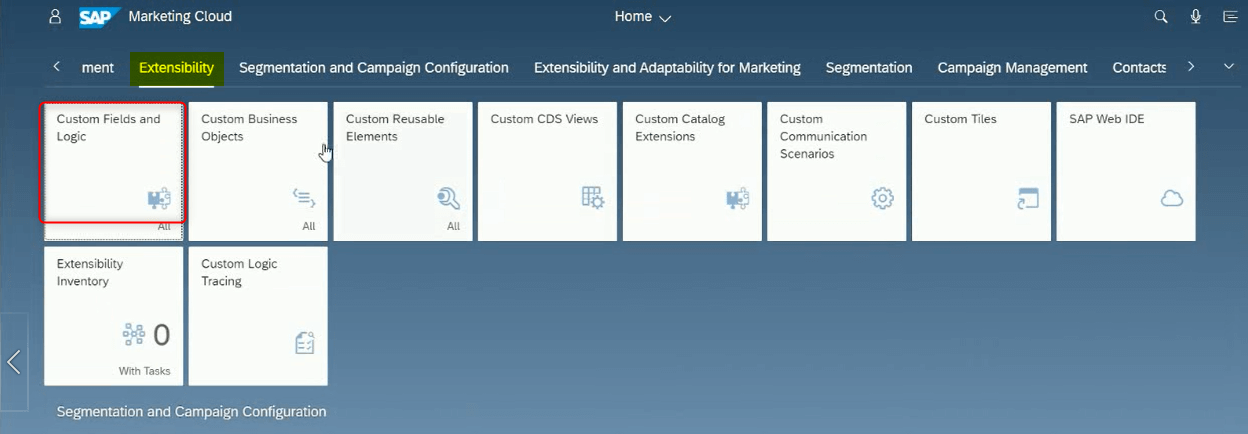
2. Vytvořte nové pole kliknutím na “+”:
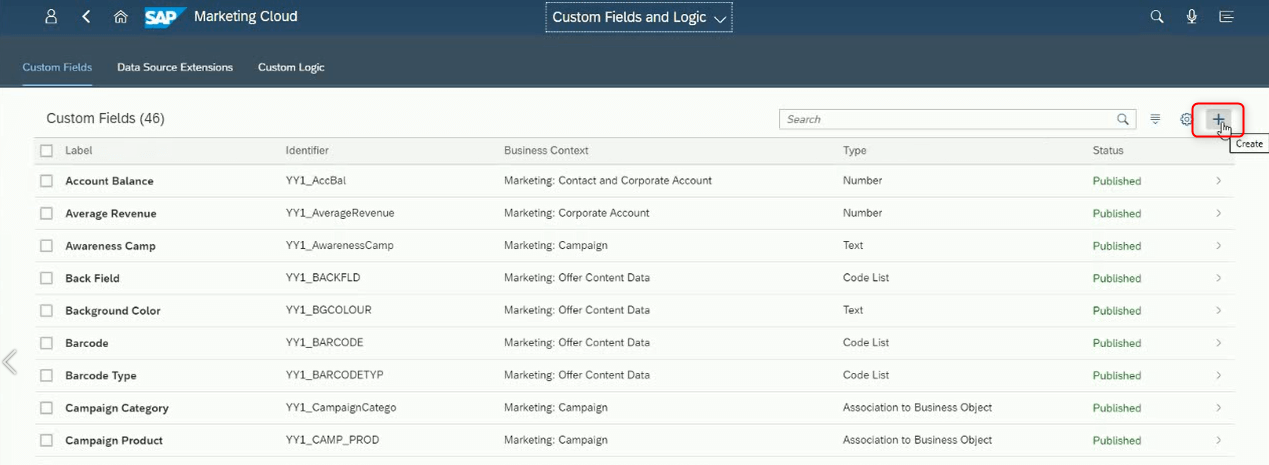
3. Vyplňte pole:
a.) Vyberte správný obchodní context „business context“ (v našem případě „Marketing: Contact“).
b.) Přiraďte nálepku “Label” (napr. Academic title).
c.) “Identifier & Tooltip” jsou vyplněny automaticky, ale pokud chcete, můžete je změnit (YY1 prefix se změniť nedá).
d.) Vyberte si typ “Type”. vytvořit seznam akademických titulů, ze kterých si uživatelé mohou vybírat, takže vyberte „Code List“.
e.) Definujte délku (počet) hodnot “Code Values”.
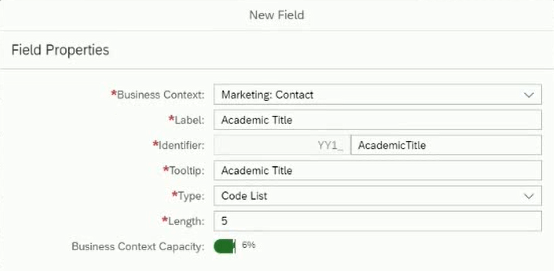
4. Vyplňte seznam hodnot. Nový řádek přidáte “+”.
5. Klikněte na “Create and Edit”:
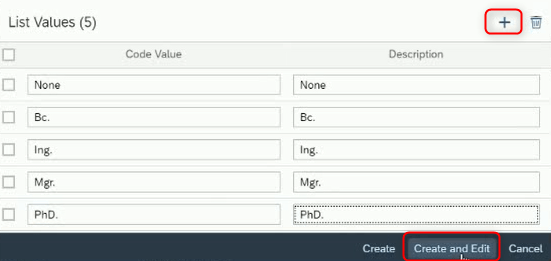
6. Jděte na „UIS & Reports“ položku v menu a povolte následující možnosti kliknutím na „Enable Usage“ tlačítko:
• Contact Profile
• Contact Search
• Profile
Podle účelu pole, můžete povolit i jiné možnosti.
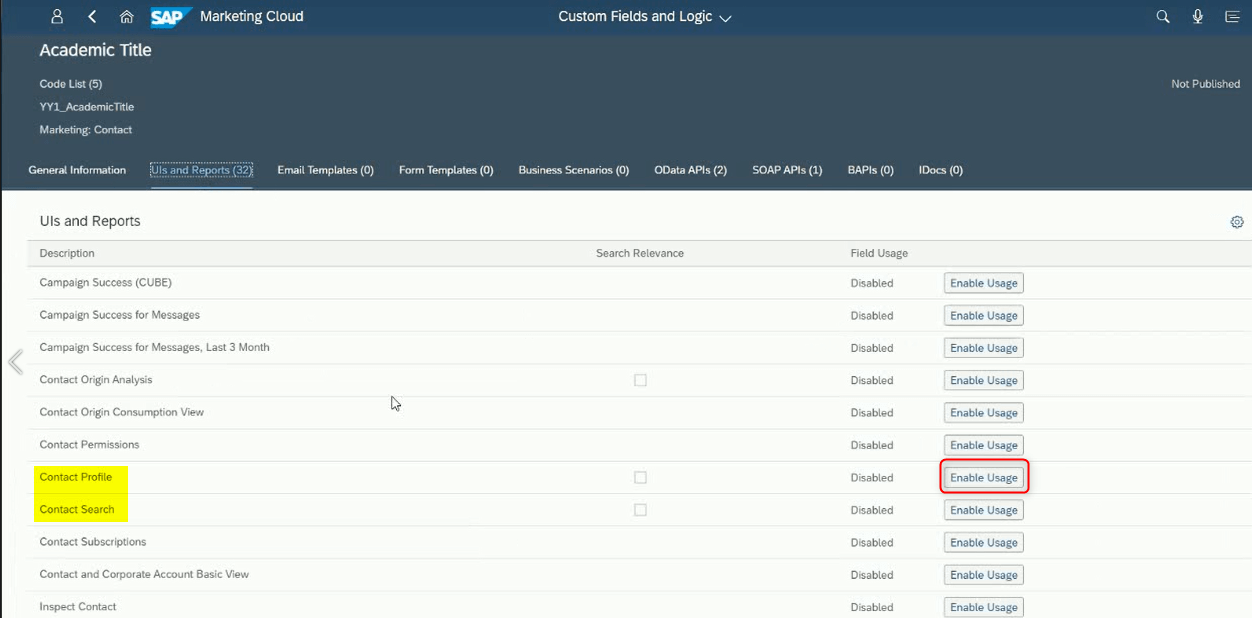
7. Jděte na „Odate APIs“ položku v menu a povolte „Marketing Data Import“ kliknutím na „Enable Usage“ tlačítko.
8. Klikněte na „Save“ a „Publish“ tlačítka na publikování vašich změn.
9. Jděte do „Contact“ aplikace, vyberte jeden z kontaktů a pak jděte na „Personal Data“.
10. Budete muset přidat své vlastní pole do „Additional Data“ části, použitím „Adapt UI“ možnosti, která je přístupná v uživatelském osobním nastavení „user Personalization settings“.
11. Klikněte na ikonu uživatel (1) a zobrazí se osobní nastavení uživatele. Na povolení úprav, klikněte na „Adapt UI“ (2):

12. Pravým tlačítkem klikněte na sekci „Additional Data“ a potom na „Add field“ z možností, které se zobrazí:
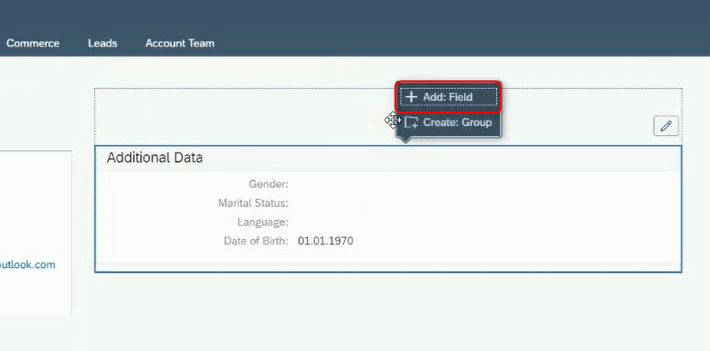
13. Uložte změny.
14. Nyní můžete vidět a editovat své vlastní pole:
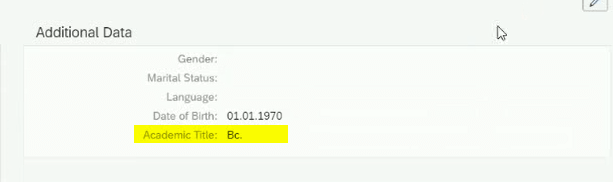
15. Vytvořené vlastní pole by mělo být připraveno i na Import dat.